컴퓨터 화면 글자가 너무 작아서 잘 안보이시나요? 컴퓨터 화면 확대 프로그램인 OneLoupe를 소개해 드립니다. 다운로드 하는 방법과 설치 및 사용 방법까지 알려드리겠습니다.
화면 확대 방법
문서 파일, 인터넷 웹사이트 등에서 글자가 잘 보이지 않으면 어떻게 하시나요? 크게 두 가지 방법이 있습니다. 첫번째, 화면 자체 확대하는 방법이 있습니다. 문서 프로그램이나 인터넷 브라우저에는 확대 기능이 있습니다. Ctrl + 마우스 휠을 하면 확대/축소가 됩니다. 이미지의 경우도 이렇게 해서 볼 수 있습니다.
두번째, 글자 크기를 키우는 방법이 있습니다. 대부분의 프로그램에는 글자 크기를 키우는 기능이 있습니다. 그래서 폰트 크기를 키워서 보는 방법이 있습니다.
만약 위 두 가지 방법으로 해결이 되지 않는 경우가 있다면 어떻게 하시겠습니까? 만약 확대도 되지 않고, 글자 크기도 키울 수 없는 경우는 어떻게 해야할까요? 게임이나 특정 용도로 사용하는 소프트웨어의 경우는 확대할 수 있을까요? 오늘 소개해드리는 프로그램을 통해서 화면 자체를 확대해 볼 수 있는 방법을 알려드리겠습니다.
OneLoupe
이 프로그램은 화면 확대할 수 있는 돋보기 프로그램 입니다. 어떤 상황에서 해당 프로그램을 실행하면 돋보기가 켜지는 프로그램 입니다. 마우스 포인터를 따라서 포인터 주변 영역을 확대해 줍니다.
+버튼과 – 버튼으로 화면 확대 및 축소가 가능하고 최대 15배까지 확대가 가능합니다. 키보드 단축키로 쉽게 조작이 가능합니다. 또한 무료로 사용할 수 있으며, 무설치로 사용 가능합니다.
개인적으로 제가 사용해본 결과 만족도가 상당히 높았습니다. 특히 단축키를 함께 사용하여 효율성을 높일 수 있었습니다. 배율을 쉽게 조절할 수 있어서 편리했습니다.
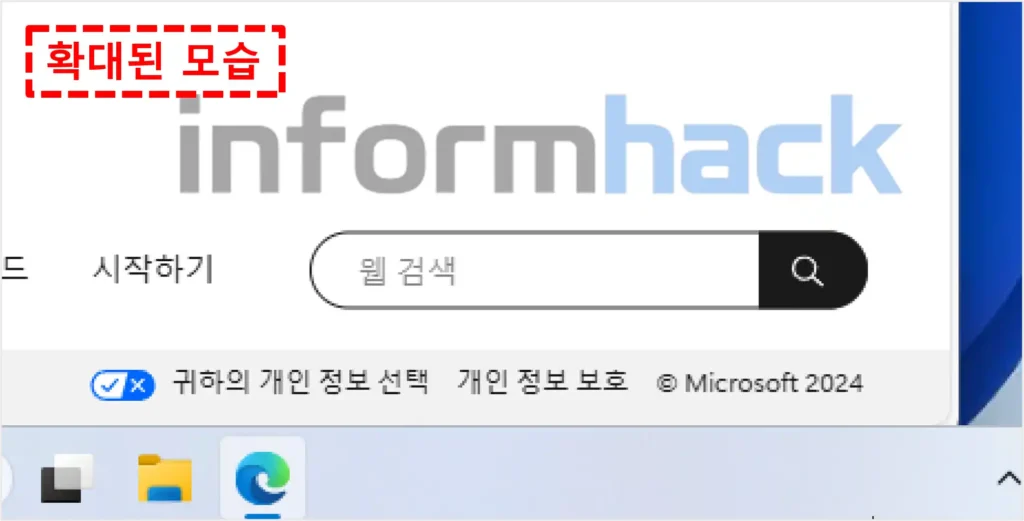
컴퓨터 화면 확대 프로그램 다운로드
아래 링크는 컴퓨터 화면 확대 프로그램 무료로 다운로드 할 수 있는 링크입니다. (아래 링크 클릭하여 OneLoupe를 다운로드 해보세요 ↓)
OneLoupe 사용방법
- 윈도우10, 윈도우11 모두 동일한 방법입니다.
- 위 다운로드 링크를 클릭하여 파일을 다운로드 합니다. 그리고 압축풀기를 합니다.
- OneLoupe 프로그램을 실행하면 바로 돋보기 프로그램이 켜집니다.
- 마우스 커서 주변으로 확대가 됩니다. +버튼을 클릭하면 화면 확대가 됩니다. -버튼을 누르면 확대 배율이 줄어듭니다.
- 키보드 단축키로 조작이 가능한데 자세한 내용은 아래쪽에서 확인해보세요.
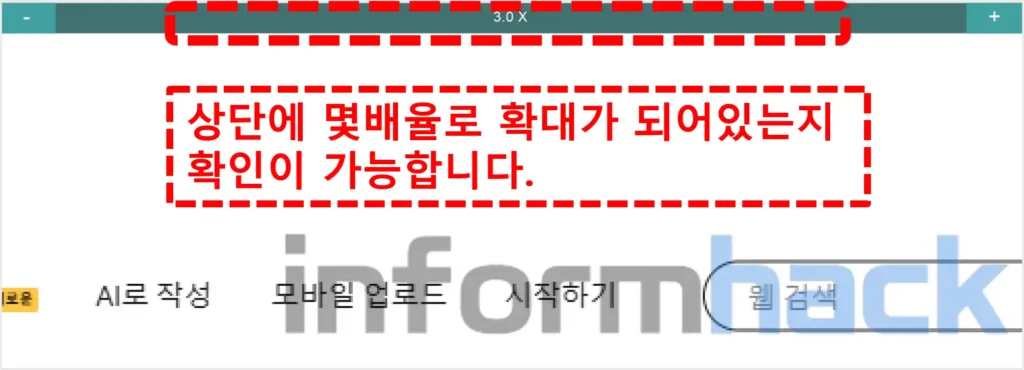
OneLoupe 단축키
단축키를 이용하면 정말 편리하게 조작할 수 있습니다. 프로그램이 실행된 상태에서 아래 단축키를 누르면 적용이 됩니다.
- + : 배율 확대 (- : 배율 축소)
- 숫자 : 숫자만큼 배율 설정 (ex. 2를 누르면 2배율로 5를 누르면 5배율로 볼 수 있습니다.)
- Q : 1.3 배율 확대
- W : 1.7 배율 확대
- Ctrl : 현재 몇배율인지 확인 가능
- H : 단축키 설정 가능
- F : 풀스크린 돋보기 변경
- X : 마우스 포인터 모양 변경
- T : 확대화면 스크린샷으로 저장
화면 확대 프로그램 사용 후기
OneLoupe를 사용해본 후기는 만족스러웠습니다. 저는 눈이 좋지 않아서 화면 가까이서 항상 보게 되는데, 돋보기 프로그램을 사용하니 목도 아프지 않고 편리했습니다. 특히 단축키로 조작할 수 있어서 좋았습니다. 이전 프로그램과 다르게 정말 가볍다는 것이 느껴졌으며, 특히 상업적인 용도에서도 무료 사용이 가능하고 무설치로 실행할 수 잇는 것이 좋았습니다.
다만 제가 느낀 아쉬운 점은 스크린샷 저장이 간혹 되지 않는 것과 확대할 수 있는 범위를 제가 조절할 수 있다면 조금 더 좋았을 것 같다는 아쉬움이 남습니다.










